Как стирать ластиком в coreldraw
Инструмент Eraser (Ластик) работает как обычный ластик, удаляя фрагменты контуров и фигур по мере перемещения.
В применении к замкнутым кривым ластик не стирает, а лишь модифицирует форму.
Кнопка инструмента Eraser (Ластик) расположена на панели инструмента Shape (Форма).
На рис. 3.29 представлена панель атрибутов инструмента Eraser (Ластик).
Рис. 3.29. Элементы управления режимом работы инструментом Eraser на панели свойств
· Eraser Thickness(Толщина ластика). Значение, содержащееся в этом счетчике, определяет размер стороны квадратного ластика или диаметр круглого.
· Auto-Reduce On Erase (Автосокращение при стирании). При включении этого режима (кнопка нажата) все кривые, формирующиеся при работе с ластиком, автоматически сглаживаются – выполняется процедура сокращения количества узлов кривой.
· Circle/Square (Круглый/Квадратный). В CorelDRAW предусмотрены ластики всего двух форм: круглый и квадратный. Эта кнопка переключает форму ластика.
При активизации инструмента Eraser (Ластик) и перемещении его указателя на выделенную замкнутую кривую CorelDRAW модифицирует форму этой кривой так, чтобы она как бы обтекала «вклинившееся» в нее «инородное тело». На рис. 3.30 представлены результаты применения ластика к эллипсу.
Рис. 3.30. Модификация формы замкнутой кривой инструментом Eraser
В его правой верхней части показаны следы работы круглым ластиком, слева внизу – более существенные «разрушения», нанесенные ластиком квадратным.
Если форма абриса криволинейного объекта должна остаться без изменений, но в нем необходимо сделать отверстие, достаточно переместить указатель инструмента Eraser (Ластик) на объект и выполнить двойной щелчок мышью. Образовавшееся отверстие можно доработать перетаскиванием ластика.
Инструмент Eraser (Ластик) можно применять к тем же объектам, что инструмент Knife (Нож). Преобразование объектов в совокупность кривых выполняется автоматически.
Если ластик применяется к незамкнутой кривой, он действительно стирает ее часть, создавая в кривой разрыв. Можно стереть ластиком как кривую целиком, так и ее отдельную ветвь.
Работа с объектами
Как уже говорилось ранее, основными структурными единицами изображений в CorelDRAW являются объекты. В процессе работы над изображением пользователь мысленно разбивает будущее изображение на отдельные объекты, а затем работает с ними, добиваясь желаемого зрительного эффекта настройкой их атрибутов.
Рассмотрим наиболее часто применяющиеся приемы работы с объектами.
Выделение объектов
Как и в большинстве других графических редакторов, в CorelDRAW выбор объекта выполняется с помощью операции выделения. Когда объект выделен, над ним можно выполнять большинство предоставляемых CorelDRAW преобразований: передвигать, масштабировать, растягивать, наклонять, вращать, закрашивать и многое другое.
Выделенный объект окружается невидимой прямоугольной рамкой, по периметру которой расположены восемь черных квадратиков (четыре боковых и четыре угловых), называемые маркерами выделения.
Последний нарисованный объект всегда становится выделенным автоматически. Маркеры выделения используются для преобразования формы выделенного объекта.
Основным средством, применяемым для выделения объектов, служит инструмент Pick (Указатель) . При запуске CorelDRAW этот инструмент по умолчанию становится активным и находится в таком состоянии до тех пор, пока не будет выбран другой инструмент.
Для систематизации предоставляемые в CorelDRAW приемы выделения объектов и узлов сведены в представленную ниже таблицу:
Способ выделения Результат
Нажатие на объект инструментом Выделяется объект или группа
Pick (Указатель) объектов
Нажатие на узел инструментом Выделяется узел кривой
Shape(Форма)
Перетаскивание инструмента Выделяются объекты охвачен-
Pick (Указатель)ные рамкой выделения
Перетаскивание инструмента Выделяются все узлы кривой, Shape(Форма) охваченные рамкой выделения
Повторное нажатие на объекте Маркеры выделения превраща-
инструментом Pick (Указатель)ются в стрелки поворота и скоса
Команда EDIT/Select All Выделяются все объекты на
(Правка/Выделить все) странице
Нажатие инструментом Pick (Ука- Объект включается в число вы-
затель) на объект при нажатой деленных
клавише SHIFT
Нажатие инструментом Shape (Фор- Узел включается в число выде-
ма) на узел при нажатой клавише ленных
SHIFT
Нажатие инструментом Pick (Ука- Снимает с этого объекта выделе-
затель) на выделенный объект при ние
нажатой клавише SHIFT
Нажатие инструментом Shape (Фор- Снимает с этого узла выделение
ма) на выделенный узел при на-
жатой клавише SHIFT

Не нашли то, что искали? Воспользуйтесь поиском гугл на сайте:
Быстрые ссылки на процедуры, описанные на этой странице:
Части объектов можно обрезать, разделить или стереть.
Обрезка объектов
Функция обрезки позволяет быстро удалить ненужные области в объектах и импортированной графике, устранить потребность в отмене группировки объектов, разделить связанные группы или преобразовать объекты в кривые. Можно обрезать векторные объекты и растровые изображения.

Обрезка объектов
При обрезке объектов определяется прямоугольная область (область обрезки), которую требуется сохранить. Части объекта за пределами области обрезки удаляются. Можно указать точное положение и размер области обрезки, кроме того, ее можно поворачивать и изменять ее размер. Можно также удалить область обрезки.
Можно обрезать только выбранные объекты без изменения других объектов на рисунке или обрезать все объекты на странице рисования. В любом случае выбранный текст и объекты фигур автоматически преобразовываются в кривые.
Разделение объектов
Можно разделить растровое изображение или векторный объект на две части и изменить его форму, перерисовав его путь. Можно разделить замкнутый объект по прямой или неровной линии. В CorelDRAW объект можно разделить на два объекта или оставить его в виде одного объекта, состоящего из двух или нескольких подпутей. Можно задать автоматическое замыкание путей или оставить их незамкнутыми.
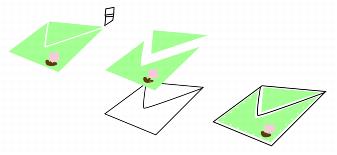
Слева направо: Инструмент Нож создает два отдельных объекта из зеленого прямоугольника. Затем эти два объекта перемещаются в черный объект без заливки для создания оболочки.
Удаление частей объектов
В CorelDRAW можно удалять ненужные части растровых изображений и векторных объектов. Ластик функционирует в точности как стирательная резинка, позволяя удалить любую часть изображения, по которому щелкают и перетаскивают курсор. При удалении автоматически замыкаются все выбранные пути, а объекты преобразуются в кривые. При удалении соединительных линий CorelDRAW создает подпути, а не отдельные объекты.
Кроме того, можно удалять виртуальные линейные сегменты, то есть части пересекающихся объектов. Например, можно удалить петлю в линии, которая пересекает сама себя, или петли в линейных сегментах, в которых пересекаются два или несколько объектов.
Объекты, которые находятся на заблокированных и скрытых уровнях, а также уровнях сетки и направляющих, обрезать нельзя. Кроме того, нельзя обрезать объекты OLE и интернет-объекты, ролловеры или содержимое объектов PowerClip.
Во время обрезки выбранные связанные группы, например контуры, перетекания и вытягивания, разделяются автоматически.
Можно выполнять интерактивное перемещение, поворот и изменение размера области обрезки, как и любого другого объекта. Чтобы переместить область обрезки, перетащите ее в новое положение. Чтобы изменить размер области обрезки, перетащите любой из ее маркеров ![]() . Чтобы повернуть область обрезки, щелкните в ней и перетащите маркер поворота
. Чтобы повернуть область обрезки, щелкните в ней и перетащите маркер поворота ![]() .
.
Область обрезки можно удалить, нажав клавишу Esc.
| 4 . | Расположите инструмент Нож в том месте на абрисе объекта, где требуется закончить разрез, и снова щелкните. |
Удерживая нажатой клавишу Shift, щелкните в том месте, где необходимо начать разрез, перетащите маркер управления в точку следующего узла и щелкните кнопкой мыши. Продолжайте щелкать кнопкой мыши для добавления к линии дополнительных прямолинейных сегментов. Если требуется добавить криволинейный сегмент, укажите точку размещения узла, а затем перетащите курсор для придания кривой нужной формы. Если требуется ограничить линию 15-градусными приращениями, нажмите клавиши Shift + Ctrl. |
Нажмите кнопку Сохранить как один объект |
По умолчанию объекты разделяются на два объекта, а пути автоматически замыкаются.
При использовании инструмента Нож в выбранном объекте он становится объектом кривой.
При стирании частей объектов все затронутые пути автоматически замыкаются.
Прямые линии можно удалять, щелкнув в том месте, где должно начинаться удаление, а затем в том месте, где оно должно заканчиваться. Нажмите клавишу Ctrl, если требуется ограничить угол линии.
Кроме того, можно удалить область выбранного объекта, дважды щелкнув ее с выбранным инструментом Ластик.
Инструмент Удаление виртуального сегмента не работает в связанных группах, например тенях, тексте или изображениях.
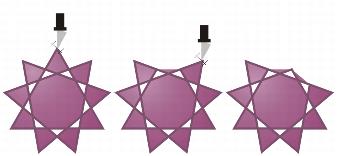
Удаление виртуальных линейных сегментов
Copyright 2015 Corel Corporation. Все права защищены.
![]()
#1
При попытке стереть часть векторного изображения Корел выдает: ластик невозможно использовать на выбраном объекте. В чем же причина? Размышляю уже долго…
![]()
#2
Ответ: НЕ удается стереть векторное изображение в кореле
Можете ещё поразмышлять. А потом файлик выложите, вместе поразмышляем.
![]()
_MBK_
Пикирующий бомбардировщик
#3
Ответ: НЕ удается стереть векторное изображение в кореле
Вам, по-моему, уже неоднократно говорили — не пользуйтесь ножом и ластиком для векторного изображения. Это не фотошоп, данные инструменты глючны и неудобны. Используйте булевские операции.
![]()
#4
Ответ: НЕ удается стереть векторное изображение в кореле
Вам, по-моему, уже неоднократно говорили — не пользуйтесь ножом и ластиком для векторного изображения. Это не фотошоп, данные инструменты глючны и неудобны. Используйте булевские операции.
Говорили, но не мне. Какие такие булевские инструменты?
![]()
_MBK_
Пикирующий бомбардировщик
#5
Ответ: НЕ удается стереть векторное изображение в кореле
Arrange-Shaping-Trim/Weld…
![]()
#6
Ответ: НЕ удается стереть векторное изображение в кореле
Arrange-Shaping-Trim/Weld…
Спасибо! А пока буду разбираться в своем русскоязычном кореле
![]()
#7
Ответ: НЕ удается стереть векторное изображение в кореле
… данные инструменты глючны и неудобны. Используйте булевские операции.
Но если без фанатизма, и не переходить космические цифры узлов — отлично работают.
На вскидку… выложите файл.
![]()
_MBK_
Пикирующий бомбардировщик
#8
Ответ: НЕ удается стереть векторное изображение в кореле
Но если без фанатизма, и не переходить космические цифры узлов — отлично работают.
Тото и оно, что эта операция плодит космическое количество узлов в самых неожиданных местах.
Не по теме:
Плохой, хороший, ГЛАВНОЕ — У кого Ружье!
На самом деле эта фраза звучит: «Good, bad… I’m the guy with the gun!» («Хороший, плохой… Главное, у кого ружьё!»)
![]()
#9
Ответ: НЕ удается стереть векторное изображение в кореле
Тото и оно, что эта операция плодит космическое количество узлов в самых неожиданных местах.
Если аккуратно, оно работает. В добавлении потертости форме — самое то ластик.
При том, абсолютно согласен, инструмент глючный.
Не по теме:
На самом деле эта фраза звучит: «Good, bad… I’m the guy with the gun!» («Хороший, плохой… Главное, у кого ружьё!»)
Не по теме:
Спасибо, чуть по другому интерпретировал перевод. Если дословно, то получится: — «Хороший, плохой… Пушка то у меня!» Но это немного не тот контекст
![]()
_MBK_
Пикирующий бомбардировщик
#10
Ответ: НЕ удается стереть векторное изображение в кореле
Если аккуратно, оно работает. В добавлении потертости форме — самое то ластик.
Где-то (кажется на макромонстере) я видел макрос, который эти потертости автоматом делает.
Не по теме:
Спасибо, чуть по другому интерпретировал перевод.
Ну я имел в виду классический русский аналог этой фразы из знаменитого фильма.
![]()
#11
Ответ: НЕ удается стереть векторное изображение в кореле
При попытке стереть часть векторного изображения Корел выдает: ластик невозможно использовать на выбраном объекте. В чем же причина? Размышляю уже долго…
Да, это не получается, потому что ластик, в силу своей «глючности», как правило, отказывается работать со множеством векторных объектов, содержащего в себе один тон цвета, соединенных в одну композицию (рисунок) при трассировке растрового изображения (неважно какая при этом степень качества и детализации). Чтобы добиться и стереть то, что нужно, надо выделить векторизированный рисунок (сделанный из растрового, а не нарисованный в кореле) и, нажав на правую кнопку мыши, выбрать «отменить группировку ПОЛНОСТЬЮ». И стирай на здоровье, не забывая при этом стрелкой выделить участок для уничтожения.
Сама я с этим частенько сталкивалась… как другие решают эту проблему — не знаю, я обычно вот так тихо сижу и починяю примусы в своем русском Кореле Х3.
Для стирания областей и обеспечения прозрачности в редакторе «PaintShop Photo Pro» используется инструмент «Ластик». Когда инструмент «Ластик» используется для стирания растрового слоя, все пиксели в пределах области, обработанной инструментов, становятся прозрачными. Узор в виде шахматной доски обозначает прозрачные области.
Аналогично другим кистям, инструмент strong>«Ластик» имеет настройки на панели атрибутов, используя которые вы сможете настроить параметры размера, твердости и непрозрачности ластика.
Для выборочного стирания пикселей можно использовать инструмент «Ластик для фона». Например, на фотографии можно отделить предмет от изображения окружающей его области. Этот инструмент также имеет стандартные настройки, применяемые к кистям, однако он обладает некоторыми индивидуальными настройками. Рассмотрим эти настройки более подробно.
Изменяющееся значение в поле «Допуск» показывает степень совпадения выделенных пикселей с пикселями, выбранными в качестве образца. Диапазон значений меняется от нуля до пятисот двенадцати. При низких значениях стираются пиксели, имеющие только очень близкие цвета. При более высоких значениях стирается большее число пикселей. Изменение этого параметра становится доступным, если снят флажок «Автодопуск».
Параметр «Резкость» указывает, насколько мягкость стертого края зависит от различия цветов предмета и фона. Можно использовать более низкие значения этого параметра, чтобы стираемые края образовывали градиент в виде плавного цветового перехода, или более высокие значения, чтобы стираемые края образовывали более резкий цветовой переход.
Команды в выпадающем списке «Выборка» указывают основу для стирания пикселей. Каждая из команд носит индивидуальный характер и область применения. Команда «Непрерывно» выполняет непрерывное выполнение выборки и стирание всех соответствующих пикселей. Это значение можно использовать, если область стирания достаточно разнообразна. Для этого устанавливается очень низкое значение параметра «Шаг», чтобы во время стирания выборка в пределах области выполнялась часто. При использовании этого инструмента могут стираться все цвета в области его применения, включая цвета переднего плана, если пиксель, выбранный в качестве образца, оказывается в области переднего плана.
Команда «Один раз» соответствует выбору в качестве образца той точки, на которой был выполнен первый щелчок. Данная операция приводит к последующему стиранию всех пикселей, соответствующих выбранной точке в области мазка. При выборе этого значения стираются схожие цвета и сохраняются области, которые требуется оставить.
При использовании команды «Образец фона» происходит стирание всех пикселей, совпадающих с текущим цветом фона, указанным на панели «Материалы».
И, наконец, использование команды «Образец фона переднего плана» приводит к стиранию всех пикселей, совпадающих с текущим цветом переднего плана, указанным на панели «Материалы».
Команды в выпадающем списке «Границы» позволяют указать на то, как расположены стираемые пиксели рядом друг с другом.
Также, отметив галочками пункты «Игнорировать все слои» и «Игнорировать осветление», вы сможете стирать изображение только на текущем слое и игнорировать резкие различия в осветлении и насыщенности цветов.
